Bagaimana cara menggunakan Penyimpanan Cadangan di Windows 10?
Diterbitkan: 2019-01-15Ketika datang untuk mengunduh dan menginstal pembaruan pada Windows 10, mengelola ruang disk harus menjadi perhatian pertama Anda. Intinya adalah, jika tidak ada cukup ruang untuk pembaruan pada PC Anda, pembaruan tersebut gagal berfungsi seperti yang diharapkan dan membuat sistem Anda cukup bergejolak – kita semua tahu betul bahwa ini sering terjadi ketika Microsoft meluncurkan peningkatan dan pengembangan besar. Masalah ini sering memiliki dampak serius, seperti kehilangan data, kesalahan Blue Screen of Death, dan kelambatan, dan dengan pemikiran ini, raksasa teknologi akhirnya melangkah untuk membuat segalanya lebih mudah dengan memperkenalkan fitur baru yang disebut Penyimpanan Cadangan. Karena terlihat cukup menjanjikan, inilah saatnya untuk mengetahui cara menggunakan Windows 10 Reserved Storage di tahun 2019.
Apa itu Penyimpanan Cadangan di Windows 10?
PC modern yang dikemas dengan segudang aplikasi, fitur, dan opsi, pengguna Windows 10 sering kehabisan ruang disk. Karena OS harus selalu diperbarui agar berfungsi dengan baik, maka penting untuk mengatasi masalah ini seefektif mungkin dan memastikan bahwa pembaruan penting, aplikasi, dan fungsi selalu memiliki akses yang cukup ke sumber daya sistem.
Mengingat situasi ini, Microsoft mengklaim Penyimpanan Cadangan sebagai solusi untuk tantangan penyimpanan Windows 10. Dengan fitur ini, Anda mendapatkan sekitar 7GB ruang berharga untuk pembaruan penting, file sementara, dan cache sistem. Ini membuat PC Anda lebih optimal dan andal, dan inilah cara mencapainya:
File dan cache sementara yang dibuat oleh aplikasi dan proses sistem Anda masuk ke penyimpanan yang dicadangkan. Karena sebagian ruang disk disisihkan khusus untuk tujuan ini, komponen PC Anda dapat beroperasi dengan lancar.
Storage sense secara otomatis menghapus file-file sementara yang disimpan di area yang dicadangkan ketika tidak diperlukan lagi. Jika cadangan penyimpanan menjadi penuh dengan semua file yang tersisa masih digunakan, OS Anda untuk sementara akan menggunakan beberapa ruang kosong di luar bagian ruang yang dipesan.
Saat pembaruan Windows sedang berlangsung, sistem Anda akan membersihkan area cadangan untuk menyediakan ruang bagi hal baru. Ini memastikan pembaruan selalu memiliki ruang yang disisihkan untuk dapat diselesaikan dengan mulus dan melakukan apa yang telah dirancang untuk mereka.
Dengan cara ini Anda tidak perlu memeriksa secara manual apakah Anda telah mengalokasikan ruang disk yang cukup untuk skenario sistem yang penting namun seringkali tidak terduga.
Berapa banyak ruang yang dibutuhkan Penyimpanan Cadangan?
Yah, itu tergantung. Jumlah ruang yang dipesan diumumkan mulai sekitar 7GB di versi Windows 10 1903 yang akan datang. Sementara itu, ada dua variabel yang harus Anda pertimbangkan karena memengaruhi cara kerja alat:
Bahasa yang diinstal
Sementara sebagian besar pengguna Win 10 mempertahankan sistem operasi monolingual mereka, beberapa dari mereka lebih memilih untuk beralih antar bahasa. Jika ada beberapa bahasa yang digunakan di PC Anda, Windows akan membutuhkan lebih banyak ruang cadangan untuk memastikan Anda dapat menggunakan semuanya saat pembaruan tiba. Oleh karena itu, untuk mengurangi jumlah ruang cadangan yang diperlukan, hapus instalan bahasa yang tidak Anda perlukan.
Fitur pilihan
OS Anda dilengkapi dengan sejumlah fitur khusus yang mungkin cukup berguna bagi Anda. Apa sebenarnya yang Anda miliki sangat bergantung pada versi Windows 10 yang Anda jalankan, tetapi opsi yang paling umum termasuk virtualisasi dan alat grafis, server khusus, pengaturan lanjutan, dll. Yang menarik di sini adalah, semakin banyak fitur opsional yang Anda gunakan, semakin banyak cadangannya. ruang diperlukan untuk menginstal pembaruan. Jadi, jika Anda ingin mengurangi jumlah penyimpanan yang dipesan, Anda harus menghilangkan beberapa fitur tambahan tersebut.
Untuk memeriksa berapa banyak ruang penyimpanan yang dicadangkan di komputer Anda, lakukan langkah-langkah berikut:
- Luncurkan kotak Pencarian, masukkan 'pengaturan penyimpanan' dan tekan Enter untuk melanjutkan.
- Buka Tampilkan lebih banyak kategori dan buka bagian Sistem & dipesan.
- Navigasikan ke Penyimpanan yang dipesan.
Bagaimana cara menggunakan Penyimpanan Cadangan Windows 10 pada tahun 2019?
Fitur ini akan dirilis secara resmi dengan Windows 10 Versi 1903 (19H1) pada bulan April 2019. Pada saat tulisan ini dibuat, untuk dapat langsung menggunakan Penyimpanan Cadangan, Anda harus menjadi orang dalam Windows di Fast ring.
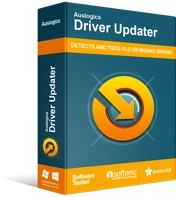
Atasi Masalah PC dengan Driver Updater
Performa PC yang tidak stabil sering kali disebabkan oleh driver yang sudah usang atau rusak. Auslogics Driver Updater mendiagnosis masalah driver dan memungkinkan Anda memperbarui driver lama sekaligus atau satu per satu agar PC Anda berjalan lebih lancar

Sebelum mendaftar, pastikan driver Anda mutakhir (jika tidak, Anda mungkin mengalami beberapa masalah kompatibilitas). Untuk menyelesaikan sesuatu dengan cepat dan efektif, rekrut alat khusus untuk melakukan pekerjaan itu untuk Anda. Misalnya, Auslogics Driver Updater akan secara otomatis menginstal driver terbaru yang direkomendasikan pabrikan di komputer Anda.
Sekarang setelah Anda memiliki driver terbaik untuk sistem Anda, silakan bergabung dengan Program Windows Insider dan jadilah salah satu pengguna pertama yang mendapatkan fitur Windows terbaru:
- Pastikan Anda memiliki hak administrator di PC Anda. Jika tidak, alihkan ke akun admin Anda.
- Buka Pengaturan dengan mengklik ikon berbentuk roda gigi di menu Mulai.
- Setelah aplikasi Pengaturan aktif dan berjalan, pilih Perbarui & keamanan.
- Arahkan ke menu panel kiri dan gulir ke bawah hingga Anda menemukan opsi Program Windows Insider. Klik Mulai.
- Kemudian klik Tautkan akun. Ambil akun Microsoft atau kantor Anda.
- Klik Lanjutkan untuk melanjutkan.
- Di bawah 'Jenis konten apa yang ingin Anda terima?', pilih Pengembangan aktif Windows. Klik tombol Konfirmasi.
- Pastikan 'Berapa kecepatan yang Anda inginkan untuk menerima build pratinjau?' pilihan diatur ke 'Cepat'. Klik Konfirmasi.
- Klik Konfirmasi untuk mengakui persetujuan terhadap persyaratan.
- Terakhir, klik Mulai Ulang Sekarang.
Setelah PC Anda restart, luncurkan aplikasi Pengaturan dan buka Perbarui & Keamanan. Di menu Pembaruan Windows, klik tombol Periksa pembaruan. Dengan cara ini Anda akan mendapatkan build Insider Preview terbaru. Fitur Penyimpanan Cadangan harus ada di sana. Untungnya, Anda tidak perlu mengaktifkannya – ini akan berjalan di latar belakang secara otomatis.
Bagaimana cara menonaktifkan Penyimpanan Cadangan Windows 10?
Jika hard drive Anda kehabisan ruang kosong, Anda mungkin ingin menonaktifkan pengaturan. Microsoft lama yang baik mengklaim bahwa Penyimpanan Cadangan tidak dapat dinonaktifkan, padahal tidak demikian. Dan inilah triknya:
Cadangkan data penting Anda. Misalnya, Anda dapat menggunakan hard drive eksternal atau solusi cloud, memigrasikan file Anda ke PC lain, atau menggunakan Auslogics BitReplica untuk mengamankan barang berharga Anda dari kehilangan permanen.
Sekarang saatnya untuk membuat cadangan registri sistem Anda. Komponen yang dimaksud tidak boleh dipertaruhkan: jika disalahgunakan, itu dapat menyebabkan sistem operasi Anda rusak. Karena itu, mari lakukan tindakan pencegahan:
- Buka aplikasi Run (tekan tombol logo Windows + pintasan R).
- Masukkan regedit ke area Jalankan.
- Tekan tombol Enter pada keyboard Anda.
- Buka tab File dan pilih Ekspor.
- Klik Rentang Ekspor dan pilih Semua.
- Pilih tempat untuk mencadangkan registri Anda.
- Beri nama file cadangan Anda dan klik Simpan.
- Di Peninjau Suntingan Registri, pindah ke HKEY_LOCAL_MACHINE\SOFTWARE\Microsoft\Windows\CurrentVersion\ReserveManager.
- Di panel kanan, navigasikan ke ShippedWithReserves. Klik dua kali.
- Ke dalam kotak Data nilai, masukkan 0.
- Tutup program Registry Editor dan kemudian restart komputer Anda.
Singkatnya, Penyimpanan Cadangan, pada umumnya, adalah fitur yang cukup berguna yang diharapkan dapat meningkatkan manajemen ruang disk dan kinerja komputer Anda sehari-hari. Dikatakan, hal itu masih diuji. Mudah-mudahan, ini akan membuktikan keuntungan nyata bagi pengguna Windows 10, tetapi hanya waktu yang akan membuktikannya. Untuk saat ini, untuk mengubah sistem Anda, Anda dapat menggunakan alat yang andal dan canggih: Auslogics BoostSpeed dipercaya oleh jutaan orang dan terkenal di dunia karena teknik pengoptimalannya yang unik.
Apakah Anda memiliki pertanyaan tentang Penyimpanan Cadangan di Windows 10?
Tanyakan kepada mereka di bagian komentar di bawah agar kami dapat membantu Anda!
